picpick怎么给图片编辑文字?其实很简单,下面由我带给大家picpick怎么给图片编辑文字的方法教程。

步骤1:
这款软件怎么给图片编辑文字?首先我们打开软件,然后选择打开。
步骤2:
在选择图片界面中,我们选择自己想要导入的图片,然后选择打开。
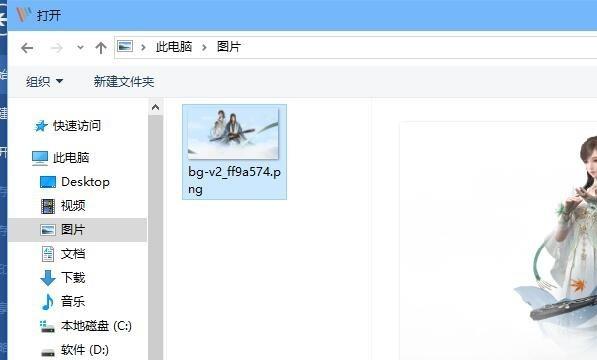
步骤3:
导入图片后,我们选择标题栏中的文本框,将文字框放入图片中。

步骤4:
这时我们输入自己想要编辑的文字,在上方可以调整文字的大小和颜色等等,这样就可以对图片文字进行编辑了。
步骤5:
最后我们按下回车键,就可以确定给图片编辑的文字了。
2021-01-05 / 131M

2021-01-05 / 64.6M

2021-01-05 / 12M

2022-11-04 / 822M

2022-12-31 / 1MB

2022-10-27 / 94.65MB

2022-10-26 / 90.46 MB

2022-10-26 / 92.05 MB

2022-10-13 / 43.90 MB

2022-11-16 / 21.75 MB

2022-11-15 / 68.27 MB

2022-12-15 / 58.64 MB
